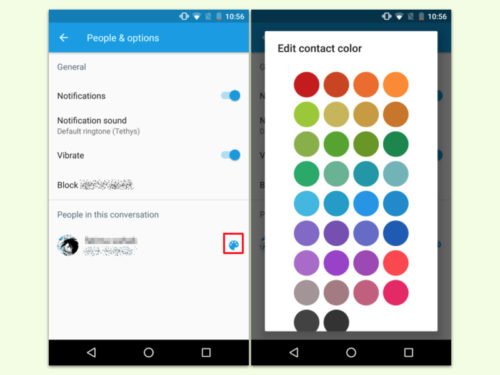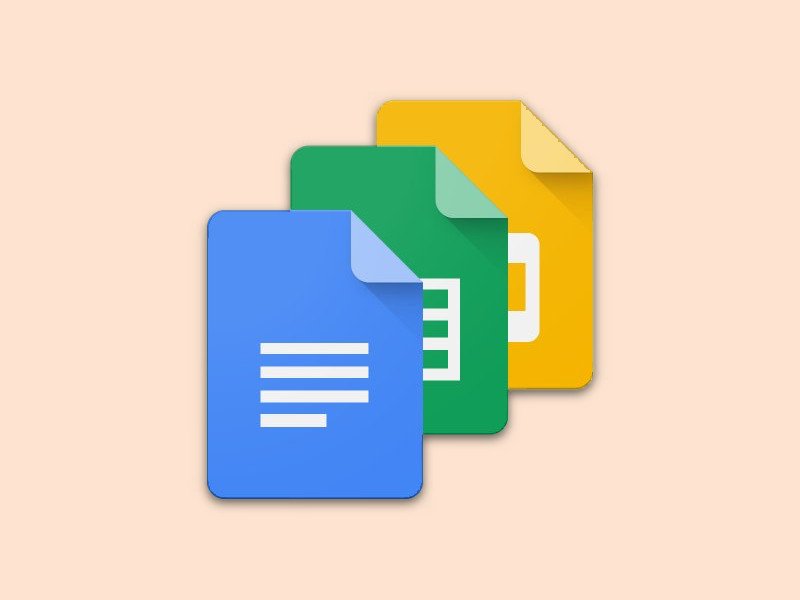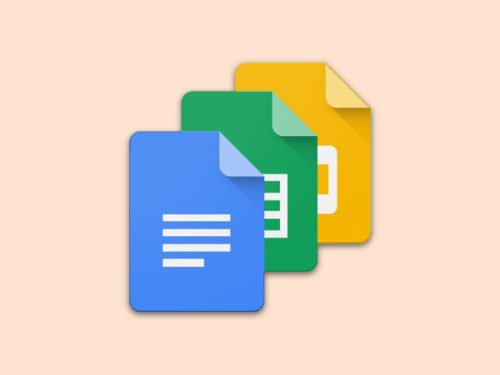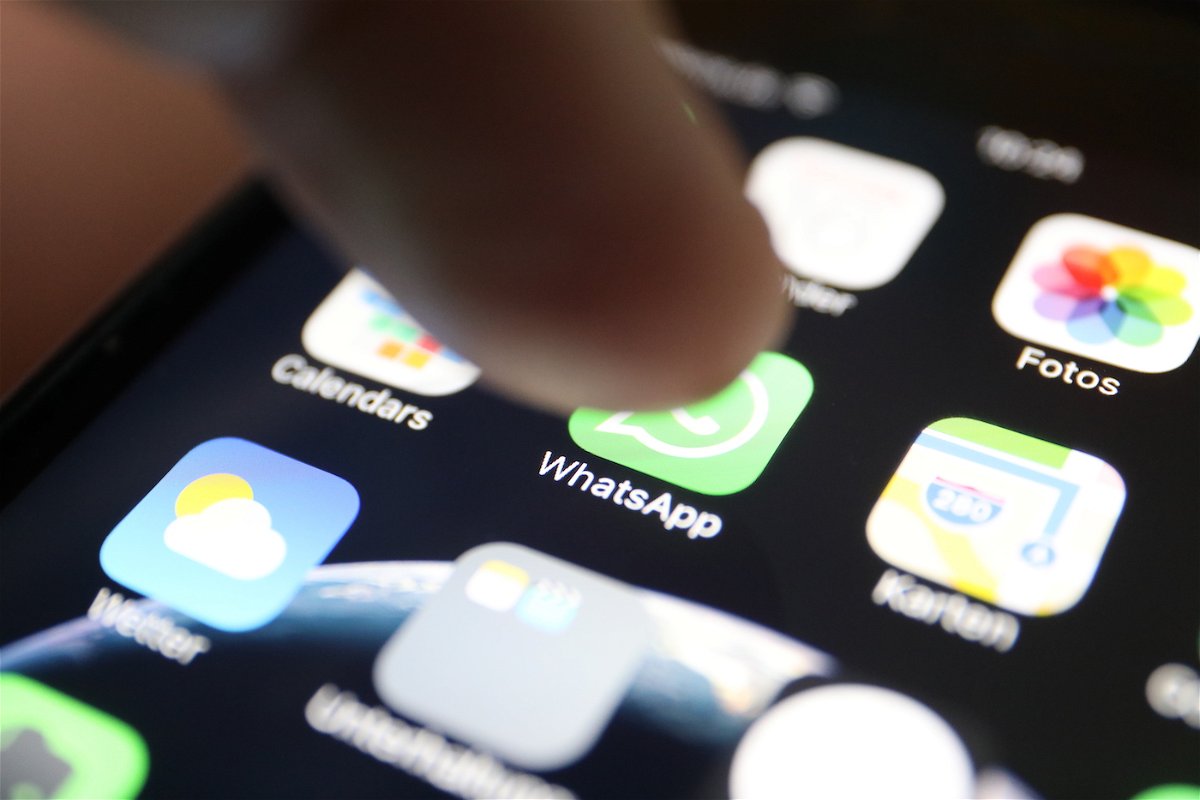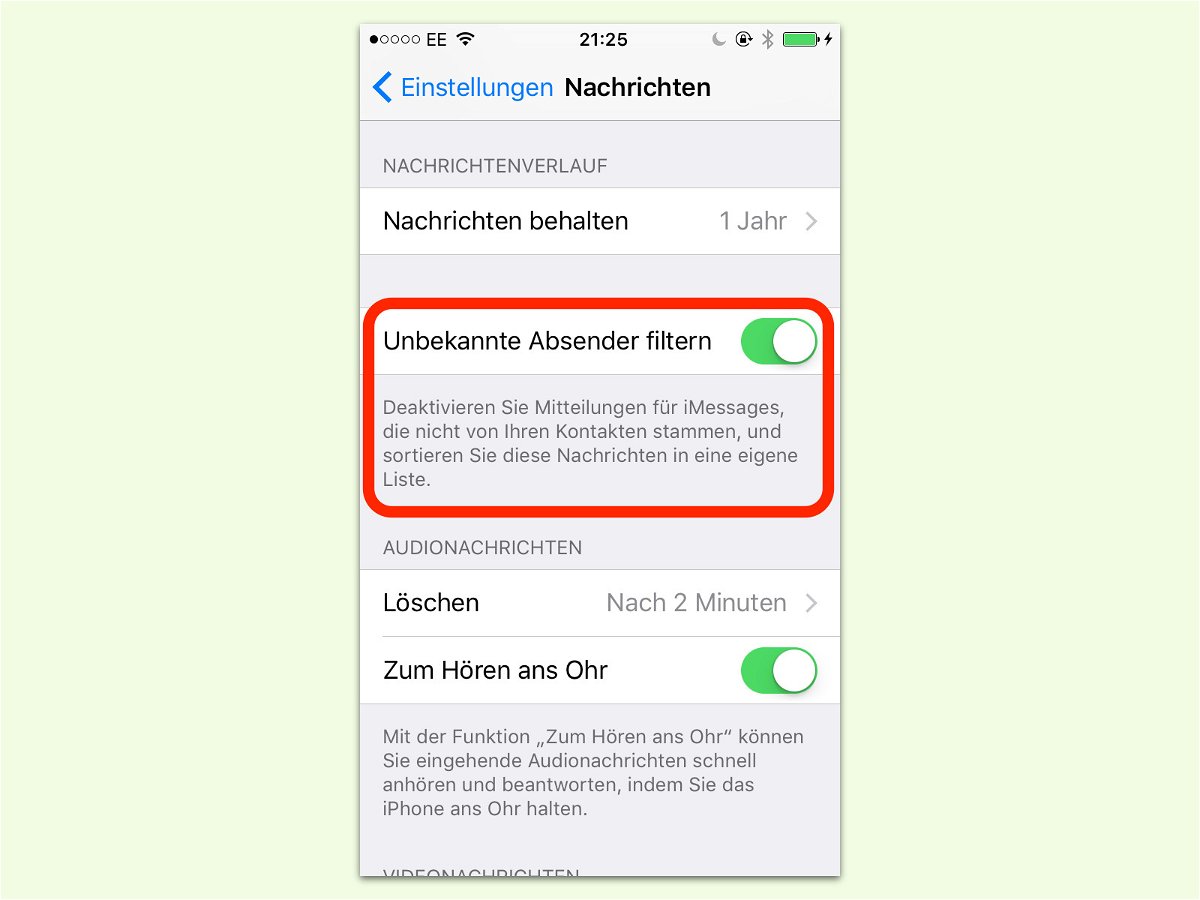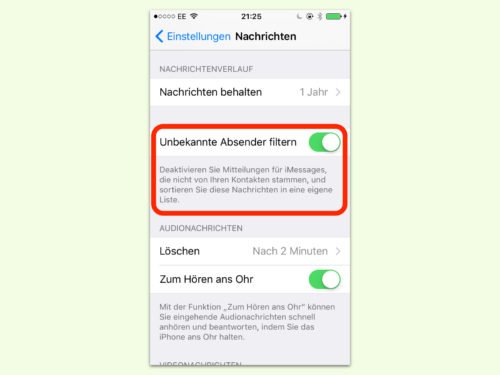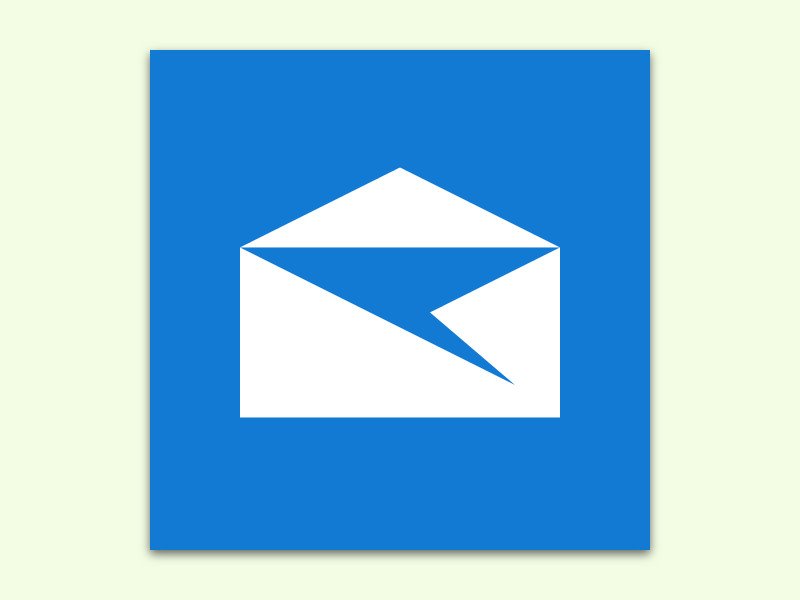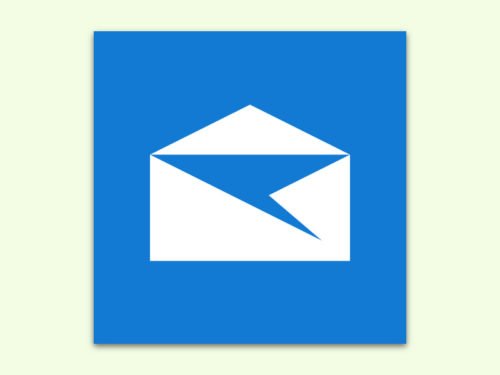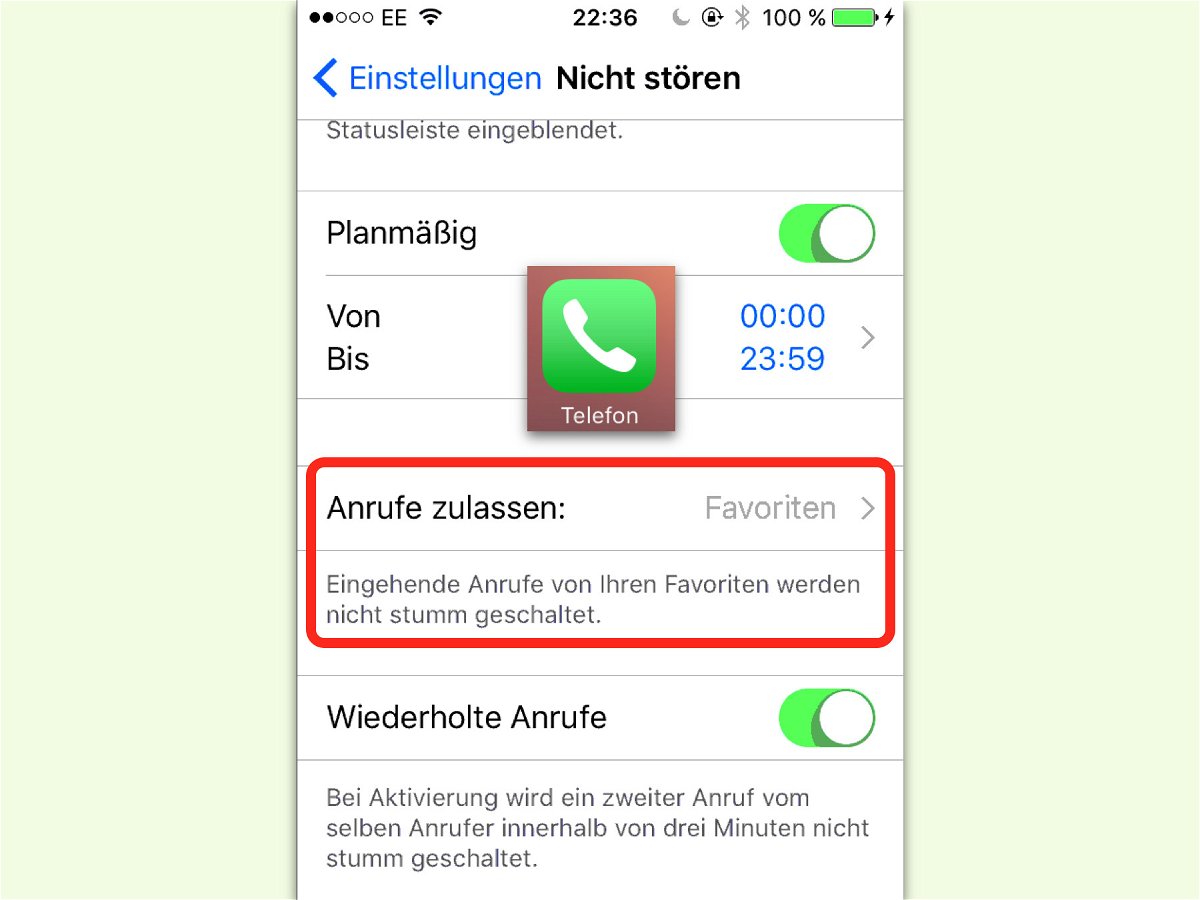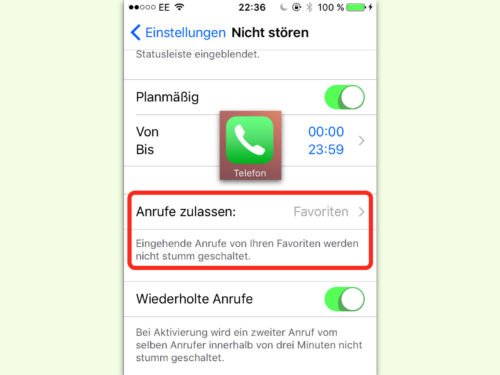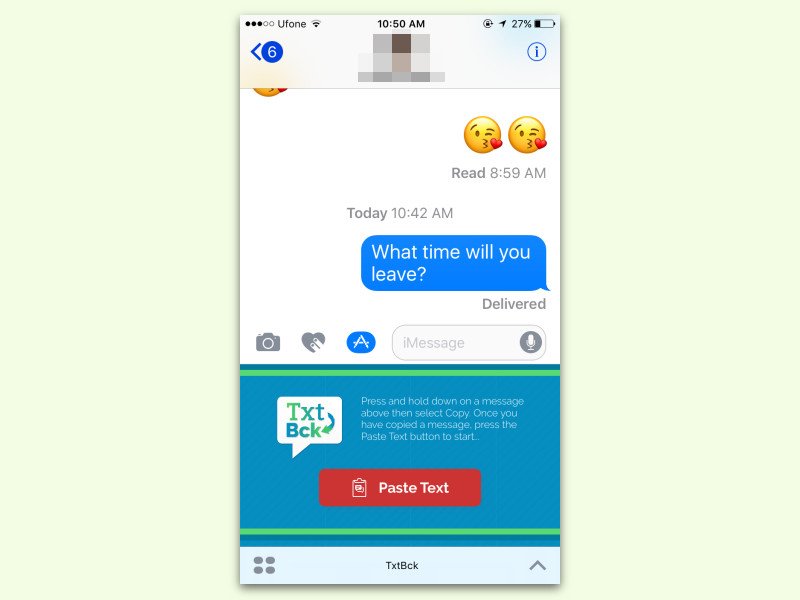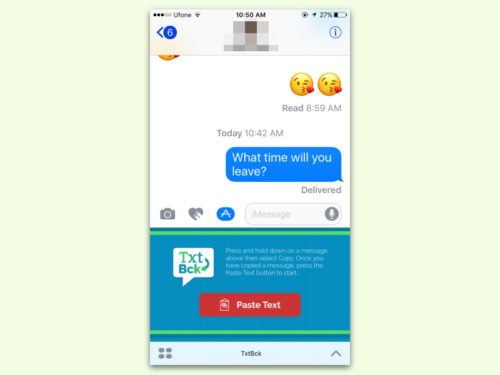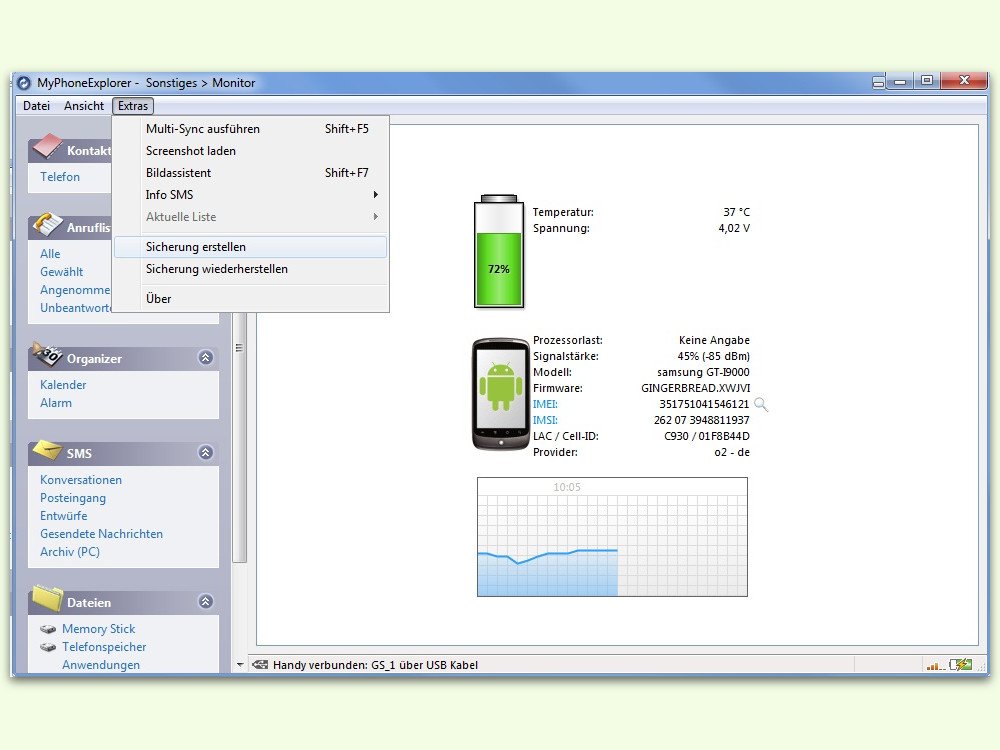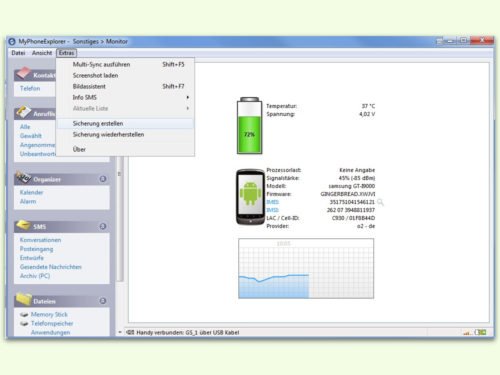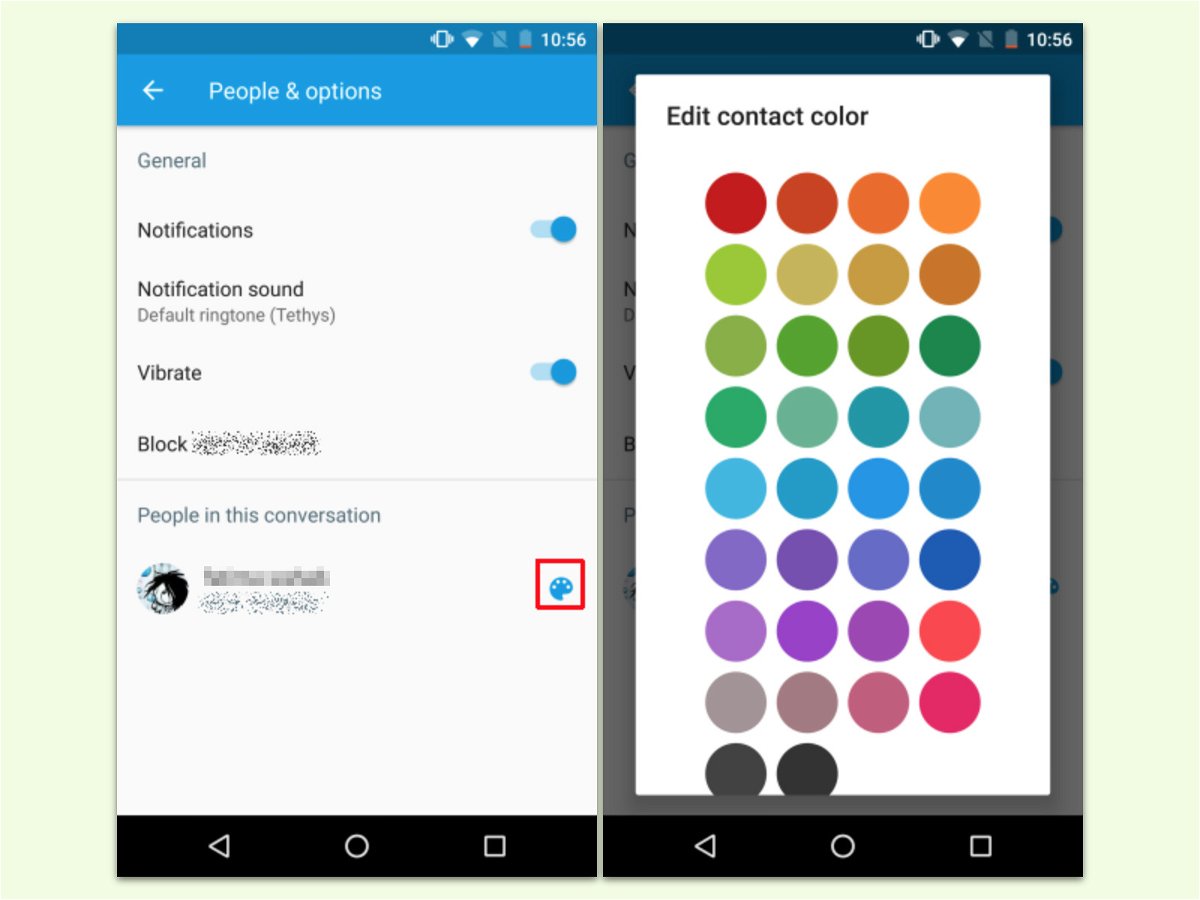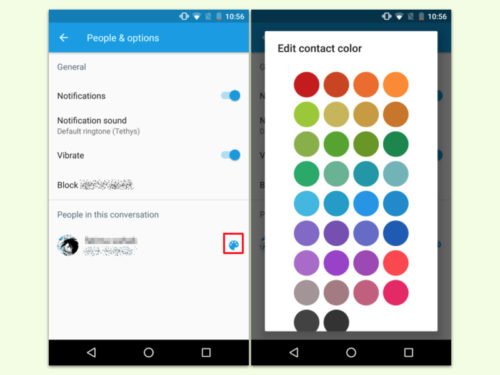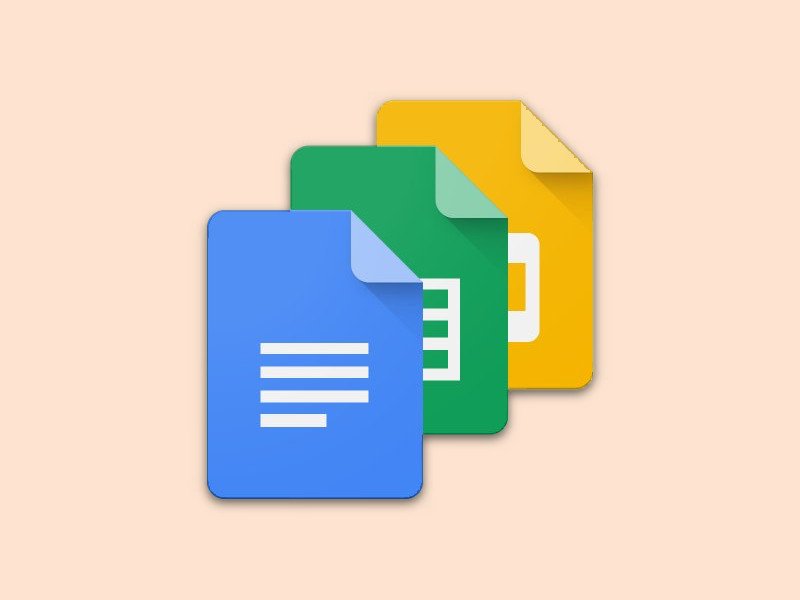
28.07.2017 | Internet
Wird man zu einem Google-Dokument in der Cloud eingeladen, sollte man wachsam sein – besonders, wenn zum Zugriff auf die Datei erweiterte Rechte abgefragt werden. Dabei könnte es sich um eine schädliche App handeln.
Der Trick: Die App nennt sich nur „Google Docs“. Wer nicht genau hinsieht, bemerkt gar nicht, dass durch den Klick auf „Zulassen“ ein Hacker Zugriff auf die eigenen eMails bei Gmail bekommt – und damit auch Passwörter für andere Accounts im Internet zurücksetzen kann.
Um auf Nummer sicher zu gehen, am besten die Liste der App-Berechtigungen öffnen und Einträge namens „Google Docs“ löschen. Die echten Google Docs brauchen keine erweiterten Rechte.
Tipp: Am besten auch die eigenen Kontakte und den Absender der Docs-Einladung über den Vorfall informieren. So können diese Personen sich in Acht nehmen, und der Absender weiß, dass sein Account ebenfalls betroffen ist.
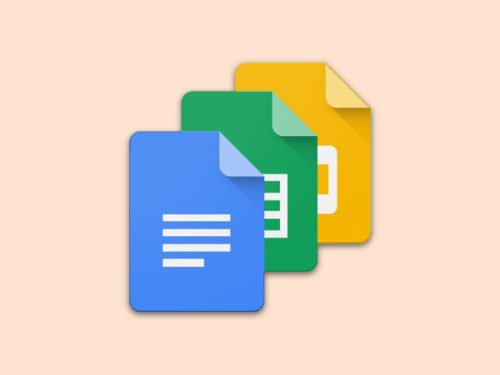
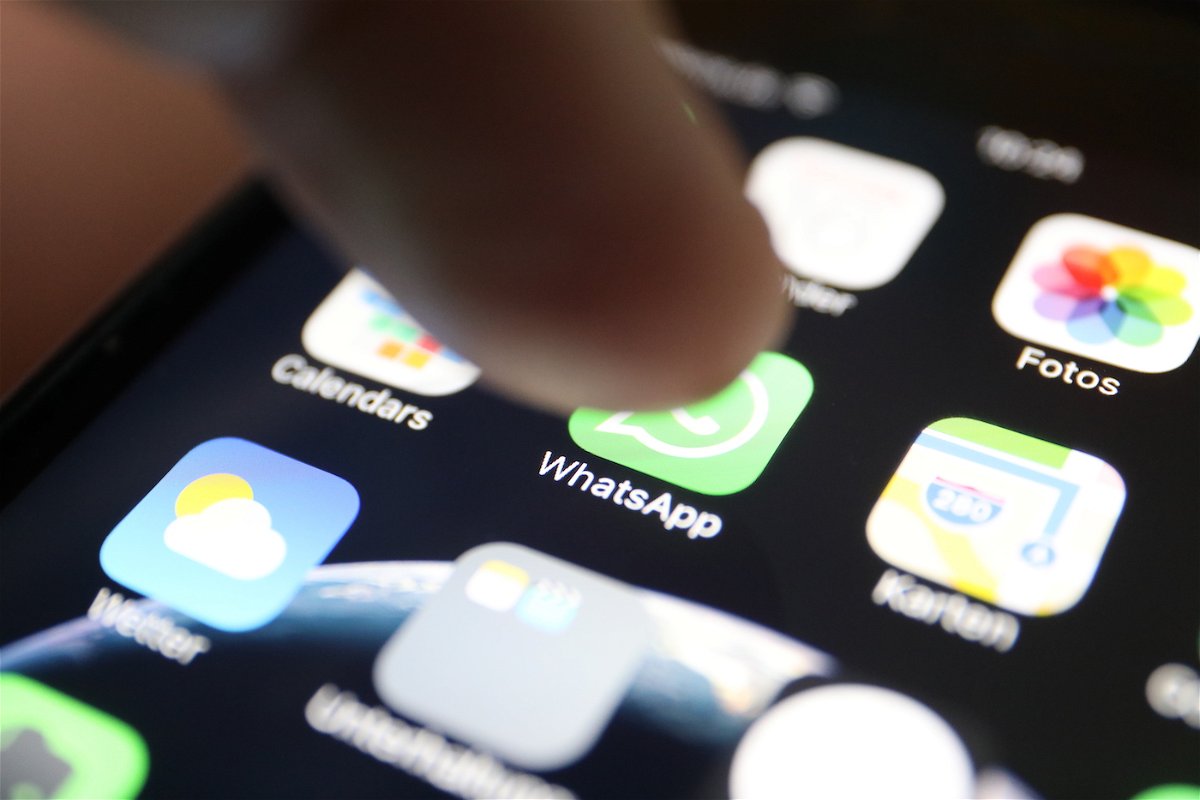
29.06.2017 | Tipps
Ein Amtsgericht hat die in WhatsApp übliche Praxis, alle Kontaktdaten ungefragt an die Server von WhatsApp zu übertragen, als unrechtmäßig eingestuft. Im Grunde war das lange bekannt – nun ist es das erste Mal von einem Gericht festgestellt worden. Das wird Konsequenzen haben.
(mehr …)
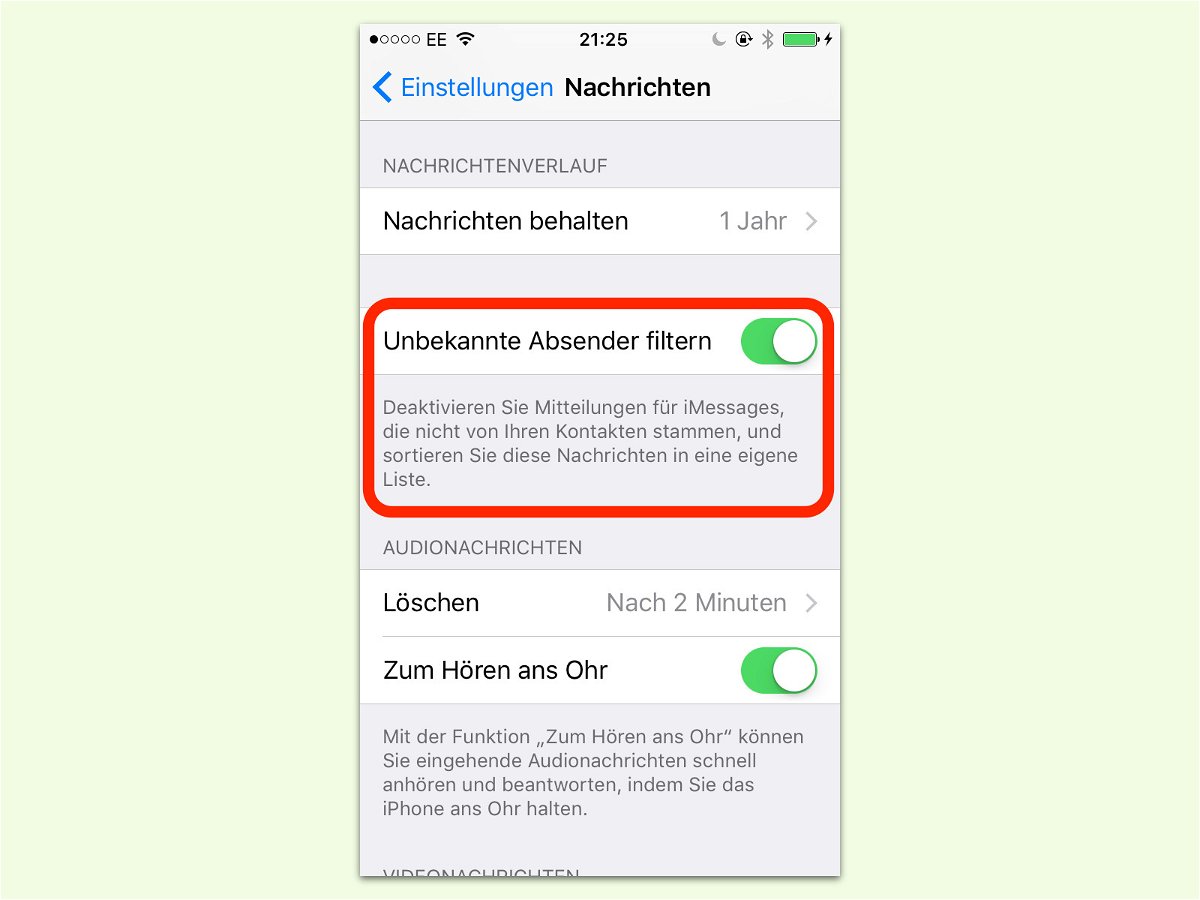
30.03.2017 | iOS
Über das Chat-Netzwerk iMessage lassen sich, ähnlich wie bei WhatsApp und anderen Messengern, kurze Nachrichten mit Texten und Bildern mit Freunden austauschen. Manchmal versuchen auch Fremde, jemand über seine mobile Nummer auf iMessage zu kontaktieren. Mitteilungen für solche Anfragen lassen sich abstellen.
- Diese Funktion zur Erhöhung der Sicherheit kann aktiviert werden, indem am iPhone zunächst die Einstellungen geöffnet werden.
- Jetzt zum Bereich Nachrichten wechseln.
- Hier findet sich eine Option namens Unbekannte Absender filtern.
Wird dieser Schalter aktiviert, listet iMessage sämtliche Nachrichten von Personen, die nicht in den eigenen Kontakten stehen, in einem eigenen Bereich auf. Zudem werden auch alle Mitteilungen für solche eingehenden Nachrichten unterdrückt.
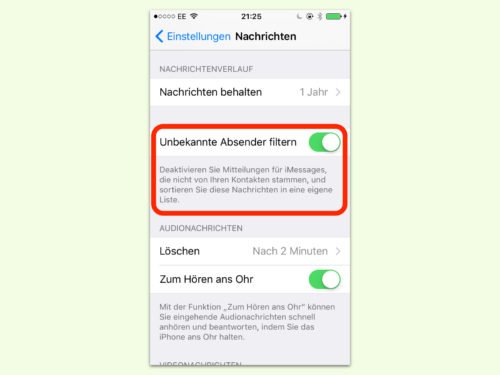
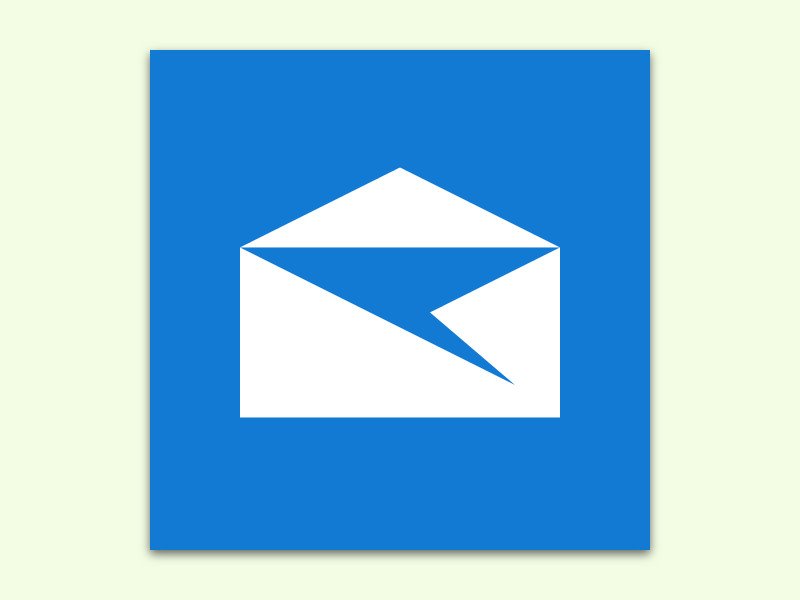
28.03.2017 | Windows
Mit der Mail-App können auch Nutzer, die keine Lizenz von Microsoft Office bzw. Outlook haben, eMails offline lesen und schreiben. In dieser Mail-App von Windows 10 lassen sich Personen auch markieren, also taggen. So findet man zugehörige Nachrichten schneller.
- Dazu als Erstes im Windows Store nach Updates für die internen Apps suchen.
- Nun wird die Mail-App per Klick auf die Kachel im Start-Menü aufgerufen.
- Jetzt auf den Button zum Verfassen einer Nachricht klicken.
- Danach unten in den Text-Bereich für die eMail den Cursor setzen.
- Beginnt man dann, den Namen eines Kontakts einzugeben, erscheint die eMail-Adresse für diese Person automatisch. Eingefügt wird dabei ein normaler mailto:-Link.
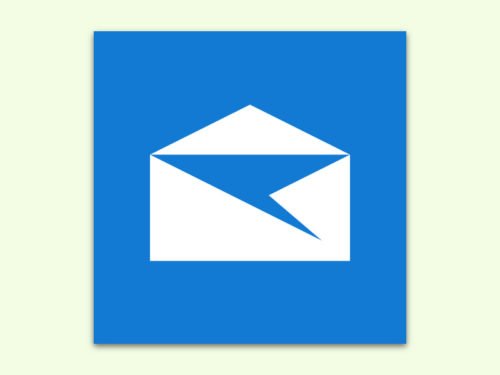
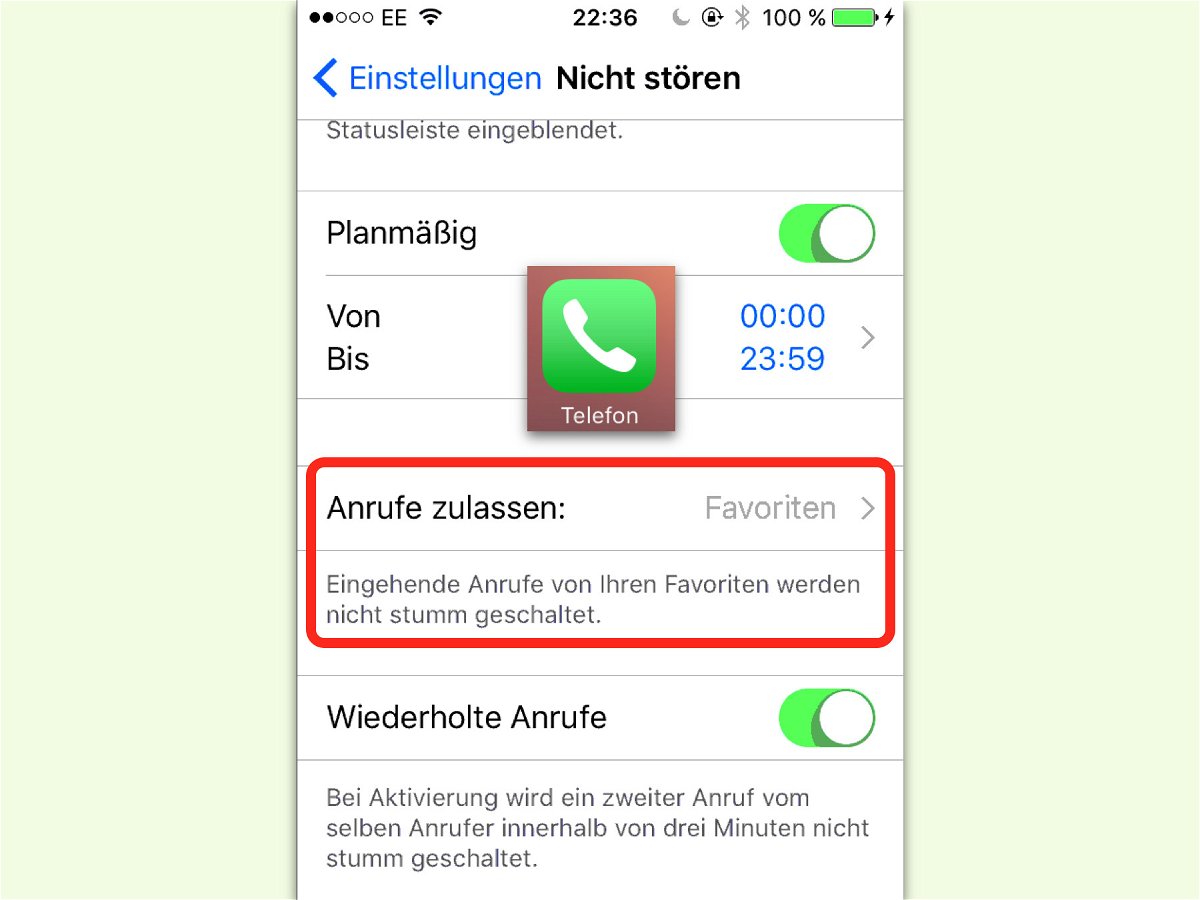
21.03.2017 | iOS
Wer nachts seine Ruhe haben will, schaltet das Handy am besten aus. Geht das nicht, sollte man unbedingt den Nicht-stören-Modus aktivieren. Welche Kontakte trotzdem durchgestellt werden sollen, kann mit wenigen Schritten festgelegt werden.
Das Praktische: Es gibt eine Whitelist. Wer Kontakte als Favoriten definiert, ermöglicht diesen Personen dadurch, auch während des Nicht-stören-Modus anrufen und Nachrichten schreiben zu können. Daher sollte man sich dreimal überlegen, wem man dieses Recht einräumen möchte.
Um eine Person als Favorit zu definieren, unter Telefon, Kontakte auf den Eintrag der Person tippen und nach unten scrollen. Dort findet sich eine Option namens Zu Favoriten hinzufügen. Dann in der Einstellungs-App unter Nicht stören, Anrufe zulassen die Option Favoriten mit einem Haken versehen.
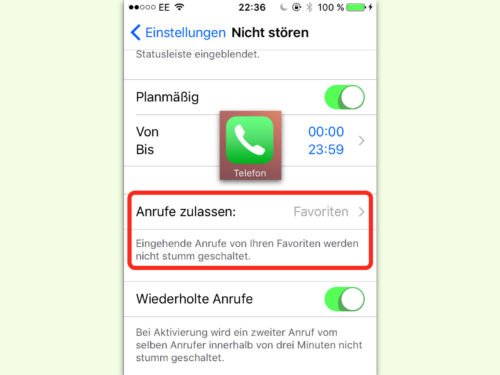
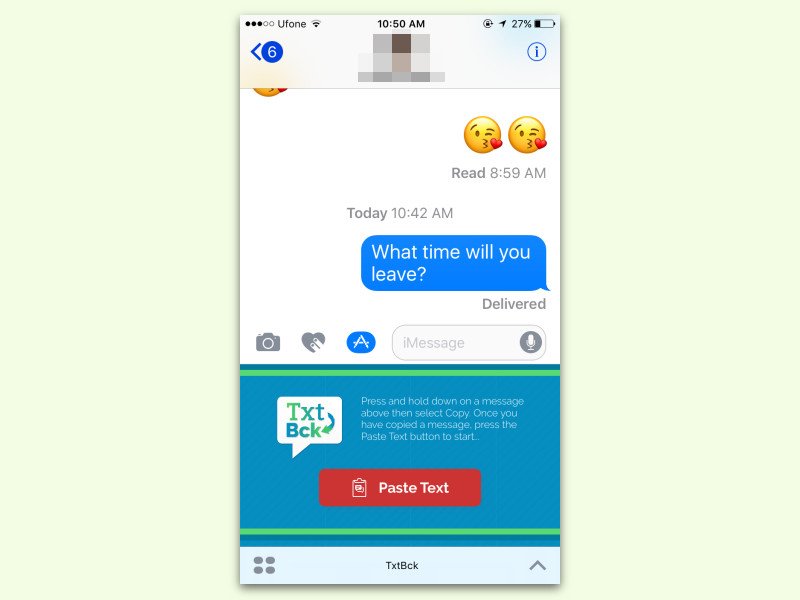
21.02.2017 | iOS
Wer häufiger vergisst, auf SMS zu reagieren, kann sich auf Wunsch auch daran erinnern lassen. Mit Txtbck lassen sich solche Erinnerungen für SMS-Nachrichten einrichten.
Txtbck arbeitet dabei als Nachrichten-App sowie als eigenständige App. Nach der Installation wird die App über den Home-Bildschirm aufgerufen. Danach die Berechtigungen für Mitteilungen Kontakte gewähren. Jetzt noch das Plug-In für die Nachrichten-App aktivieren.
Nun wird die Unterhaltung geöffnet, bei der eine Erinnerung eingerichtet werden soll. Dort so lange auf die betreffende Nachricht tippen, bis ein Menü erscheint. Nachdem der Text kopiert wurde, öffnet man die App-Liste, wählt Txtbck aus und fügt den Text wieder ein. Dann bei Name noch den richtigen Kontakt auswählen, fertig.
https://itunes.apple.com/de/app/txtbck/id1170250680?mt=8
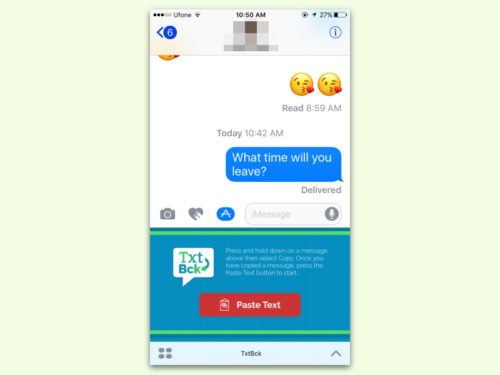
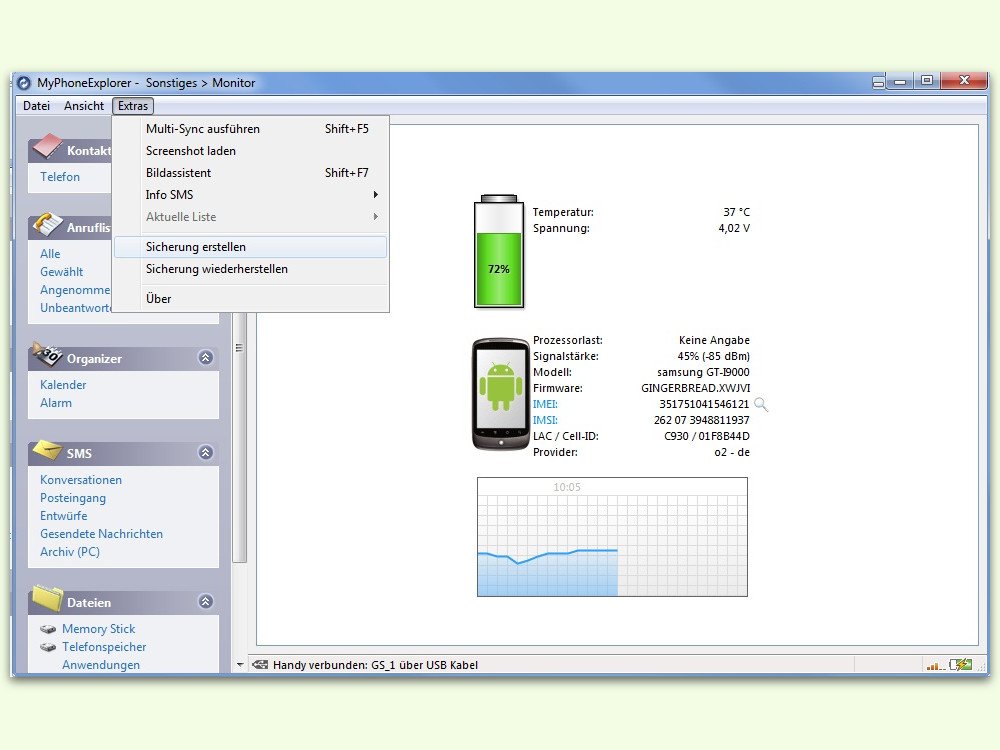
29.01.2017 | Netzwerk
Wenn das eigene Handy plötzlich nicht mehr so will, wie es soll, kostet das nicht nur Zeit, sondern ist auch ärgerlich. Besonders für den Fall, dass man das Gerät auf die anfänglichen Einstellungen zurücksetzen muss, sollte man über eine aktuelle Sicherung der Daten, Kalender-Termine, Kontakte, Apps und weitere Inhalte verfügen.
Besonders einfach gelingt die Sicherung von Handy-Inhalten, wenn das Gerät mit einem Computer verbunden wird. Das gelingt zum Beispiel mit der Software MyPhoneExplorer. Android-Handys lassen sich mit MyPhoneExplorer entweder über USB-Kabel oder per WLAN ansprechen.
Das Programm ist dann in der Lage, Telefon-Listen, Personen, SMS-Texte, Fotos, Dateien und Apps vom mobilen Gerät als Archiv auf dem Computer zu sichern. Bei Bedarf – etwa nach einer nötigen Wiederherstellung des Android-Systems – können solche Back-ups dann, wieder über MyPhoneExplorer, auch auf das Gerät zurückgespielt werden. So lässt sich beim Sichern und Wiederherstellen von Handys und Tablets viel Zeit sparen.
https://www.fjsoft.at/de/
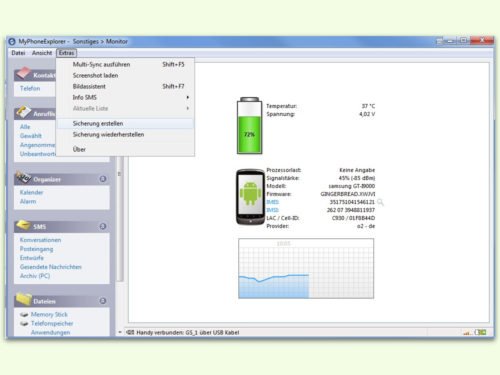
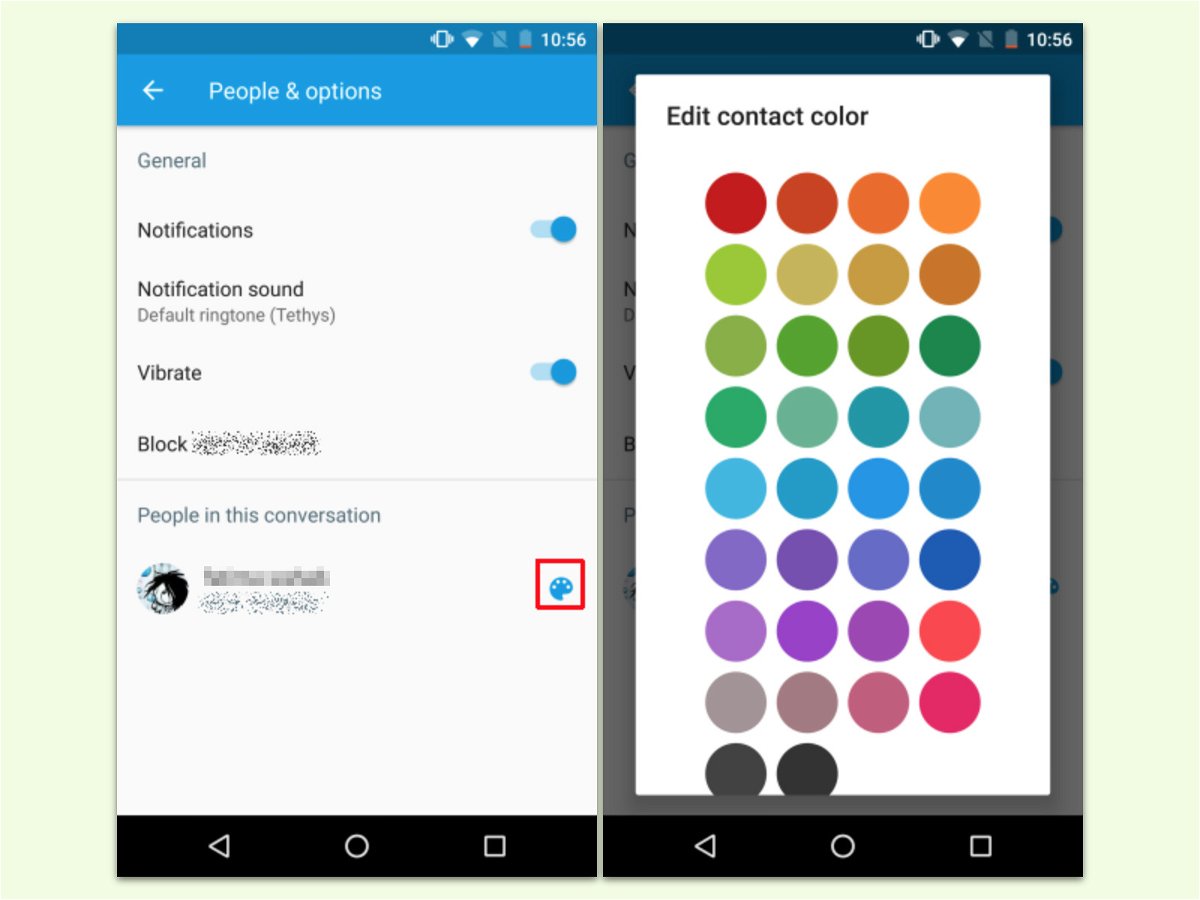
01.01.2017 | Android
Als Messaging-App erfüllt der Google Messenger genau seinen Zweck. Neben Emoji, Stickern und einer schnellen Suche nach Kontakten lässt sich in dieser App auch eine eigene Farbe für Kontakte hinterlegen. So ist leichter zu erkennen, wer eine Nachricht schreibt.
Um die Farbe eines Kontakts im Messenger von Android zu ändern, wird die App zunächst gestartet. Dann die Unterhaltung öffnen, in der eine eigene Farbe eingerichtet werden soll. Hier oben auf den Menü-Button und dann auf Personen und Optionen tippen.
Dort findet sich ein Bereich namens Personen in dieser Unterhaltung. Dann die betreffende Person heraussuchen und daneben auf die Farb-Palette tippen. Nun lässt sich eine der vorgegebenen Farben auswählen.